Πώς να εμφανίσετε καταγεγραμμένους κωδικούς πρόσβασης στο Google Chrome, Πώς να διαχειριστείτε τους κωδικούς πρόσβασης στο Google Chrome?
Πώς να διαχειριστείτε τους κωδικούς σας στο Google Chrome
Μόλις έχετε πρόσβαση στην ενότητα Ρυθμίσεις, κάντε κλικ στην περίοδο ” Τελευταία ώρα “Το οποίο εμφανίζεται από προεπιλογή.
Πώς να εμφανίσετε καταγεγραμμένους κωδικούς πρόσβασης στο Google Chrome
Εάν του έχετε δώσει, η Google καταγράφει τους κωδικούς πρόσβασής σας. Μπορείτε να τα ανακτήσετε σε μερικά κλικ, αν τα έχετε ξεχάσει και τα χρειάζεστε αλλού παρά στο Chrome.
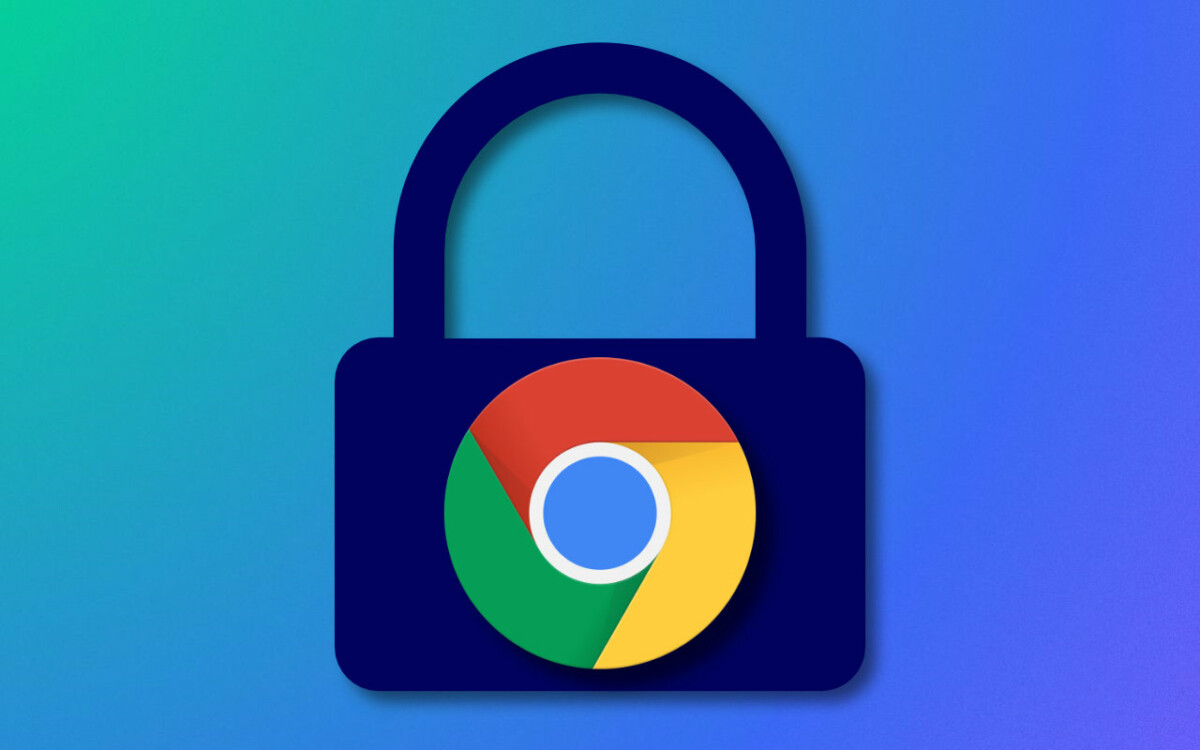
Εάν χρησιμοποιήσατε την αυτόματη καταχώρηση Chrome (η οποία περιλαμβάνει την καταγραφή των αναγνωριστικών και των κωδικών πρόσβασης από το πρόγραμμα περιήγησης Google). Είναι πολύ πιθανό ότι με την πάροδο του χρόνου ξεχνάτε μερικά. Τι μπορεί να είναι προβληματικό, αλλά μην πανικοβληθείτε, η Google σας επιτρέπει να ανακτήσετε αυτές τις πολύτιμες πληροφορίες. Θα εξηγήσουμε εδώ πώς να εμφανίσετε τους καταγεγραμμένους κωδικούς πρόσβασης στο Google Chrome.
Πώς να εμφανίσετε καταγεγραμμένους κωδικούς πρόσβασης στο Google Chrome ?
Πρώτα απ ‘όλα, πρέπει να ξεκινήσετε το Chrome και στη συνέχεια να ακολουθήσετε τα παρακάτω βήματα.
- Κάντε κλικ στο κουμπί Μενού (τα τρία σημεία κάθετα).
- Επιλέγω Ρυθμίσεις.
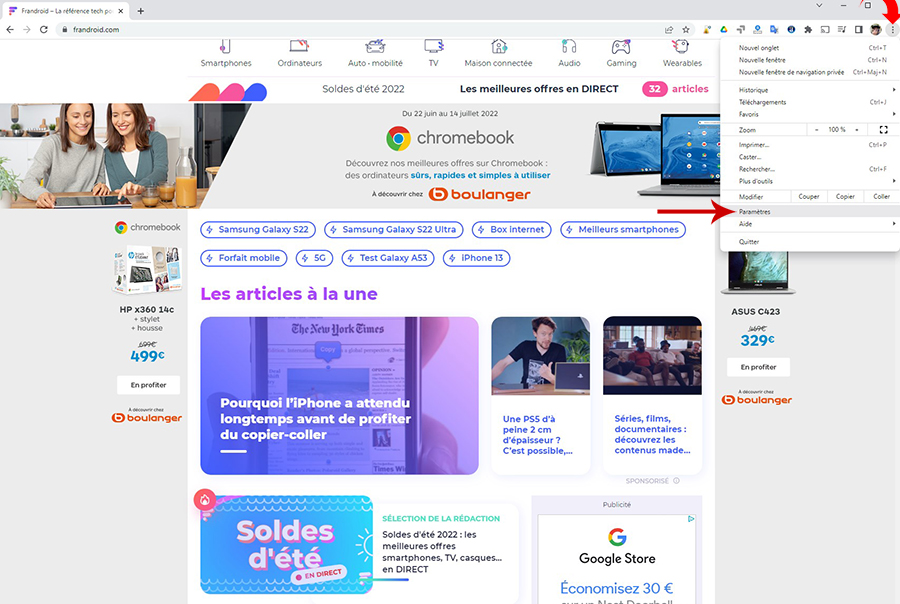
- Η σελίδα που ανοίγει δίνει πρόσβαση Ρυθμίσεις χρώμιο. Προσδιορίστε τη γραμμή Η επιλήπτική κρίσηαυτόματο μετά από αυτό Κωδικοί πρόσβασης.

- Στη συνέχεια, εμφανίζεται η λίστα όλων των ιστότοπων για τους οποίους έχουν αποθηκευτεί τα αναγνωριστικά και οι κωδικοί πρόσβασής σας.
- Ο κωδικός πρόσβασης που σχετίζεται με κάθε ιστότοπο είναι γκρίζα, κάντε κλικ στο εικονίδιο με τα μάτια προς τα δεξιά για να το δείτε εμφανίζεται. Εάν έχετε Windows 10 ή Windows 11, το λειτουργικό σύστημα θα ξεκινήσει ένα παράθυρο, ζητώντας τον κωδικό PIN των Windows και έτσι επιτρέπει την εμφάνιση κωδικών πρόσβασης στο Chrome.


- Κάνοντας κλικ στο εικονίδιο που εμφανίζει τρία μικρά σημεία κατακόρυφα προς τα δεξιά του εικονιδίου σχήματος ματιών, μπορείτε να αντιγράψετε τον κωδικό πρόσβασης στο πρόχειρο, να τροποποιήσετε ή να το διαγράψετε από το Chrome.
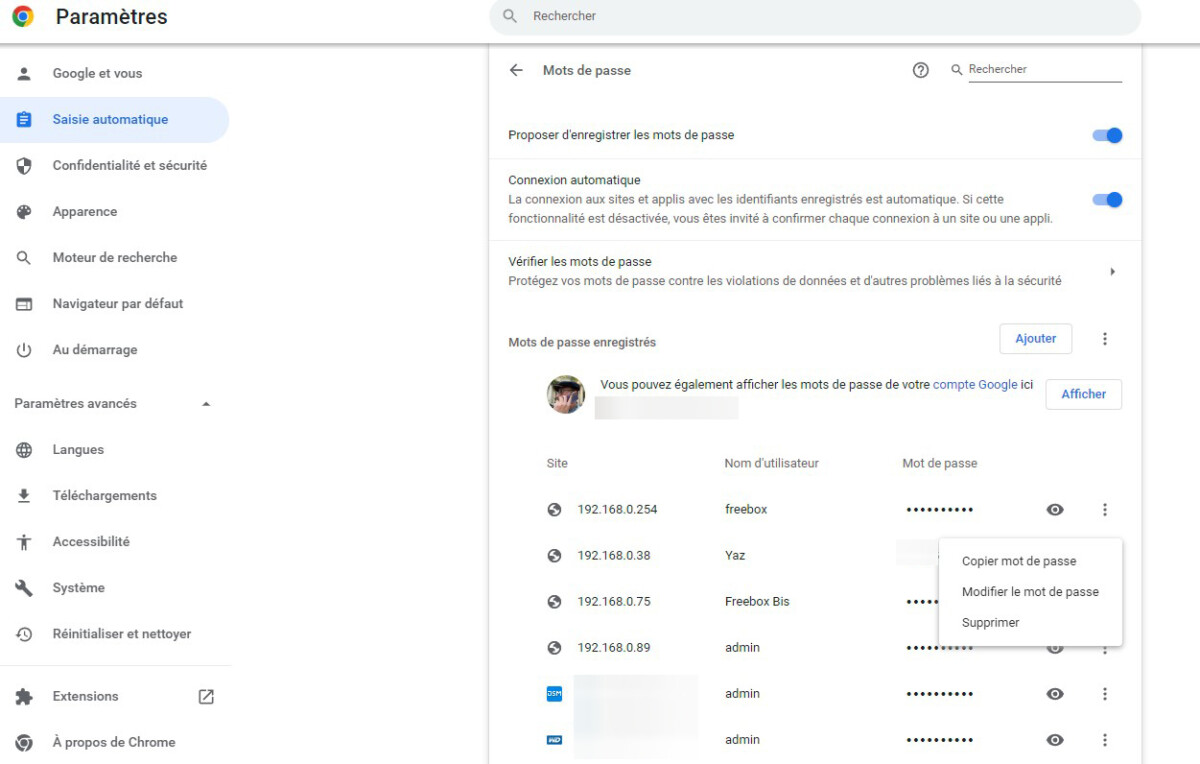
Έτσι έχετε τώρα απλή και εύκολη πρόσβαση σε όλους τους κωδικούς πρόσβασης που αποθηκεύονται στο Chrome. Μην διστάσετε να μάθετε για διαχειριστές κωδικών πρόσβασης.
Θέλετε να συμμετάσχετε σε μια κοινότητα ενθουσιωδών ? Η διαφωνία μας σας καλωσορίζει, είναι ένας τόπος αμοιβαίας βοήθειας και πάθους γύρω από την τεχνολογία.
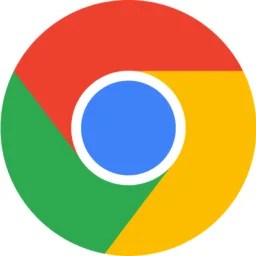
Η σουίτα στο βίντεο
Το εξατομικευμένο ενημερωτικό δελτίο σας
Καταγράφεται ! Παρακολουθήστε το γραμματοκιβώτιό σας, θα ακούσετε για εμάς !
Λάβετε τα καλύτερα νέα
Τα δεδομένα που μεταδίδονται μέσω αυτής της φόρμας προορίζονται για το Humanoid, εκδοτικό της εταιρείας του ιστότοπου Frandroid ως ελεγκτή θεραπείας. Δεν θα πωληθούν σε τρίτους σε τρίτους. Αυτά τα δεδομένα υποβάλλονται σε επεξεργασία με την επιφύλαξη της συγκατάθεσης σας για να σας στείλουν με νέα ηλεκτρονικού ταχυδρομείου και πληροφορίες σχετικά με το συντακτικό περιεχόμενο που δημοσιεύθηκε στο Frandroid. Μπορείτε να αντιταχθείτε σε αυτά τα μηνύματα ηλεκτρονικού ταχυδρομείου ανά πάσα στιγμή κάνοντας κλικ στους συνδέσμους που ξεβιδώνουν σε κάθε ένα από αυτά. Για περισσότερες πληροφορίες, μπορείτε να συμβουλευτείτε όλη την πολιτική μας για την επεξεργασία των προσωπικών σας δεδομένων. Έχετε δικαίωμα πρόσβασης, διόρθωσης, διαγραφής, περιορισμού, φορητότητας και αντιπολίτευσης για νόμιμους λόγους για προσωπικά δεδομένα σχετικά με εσάς. Για να ασκήσετε ένα από αυτά τα δικαιώματα, παρακαλούμε να κάνετε το αίτημά σας μέσω της φόρμας άσκησης ειδικών δικαιωμάτων.
Ειδοποιήσεις Ιστού
Οι ειδοποιήσεις Push σας επιτρέπουν να λαμβάνετε οποιοδήποτε Fandroid News σε πραγματικό χρόνο στο πρόγραμμα περιήγησής σας ή στο τηλέφωνό σας Android.
Πώς να διαχειριστείτε τους κωδικούς σας στο Google Chrome ?
Το πρόγραμμα περιήγησης στο Web, το Google Chrome, προσφέρει σε κάθε χρήστη την αποθήκευση των κωδικών πρόσβασης. Αυτό, προκειμένου να αποφευχθεί το πρόβλημα για να τους έχει να τους κατανοήσει όποτε θέλει να συνδεθεί με ιστότοπους που συνήθως επισκέπτεται. Έχετε συνηθίσει πρόσφατα για να αποθηκεύσετε τους κωδικούς σας σε αυτό το διάσημο πρόγραμμα περιήγησης ? Εάν ναι, τότε αυτό το άρθρο του σεμιναρίου είναι η ιδανική ευκαιρία για εσάς να μάθετε Διαχειριστείτε τους κωδικούς σας στο Google Chrome ?
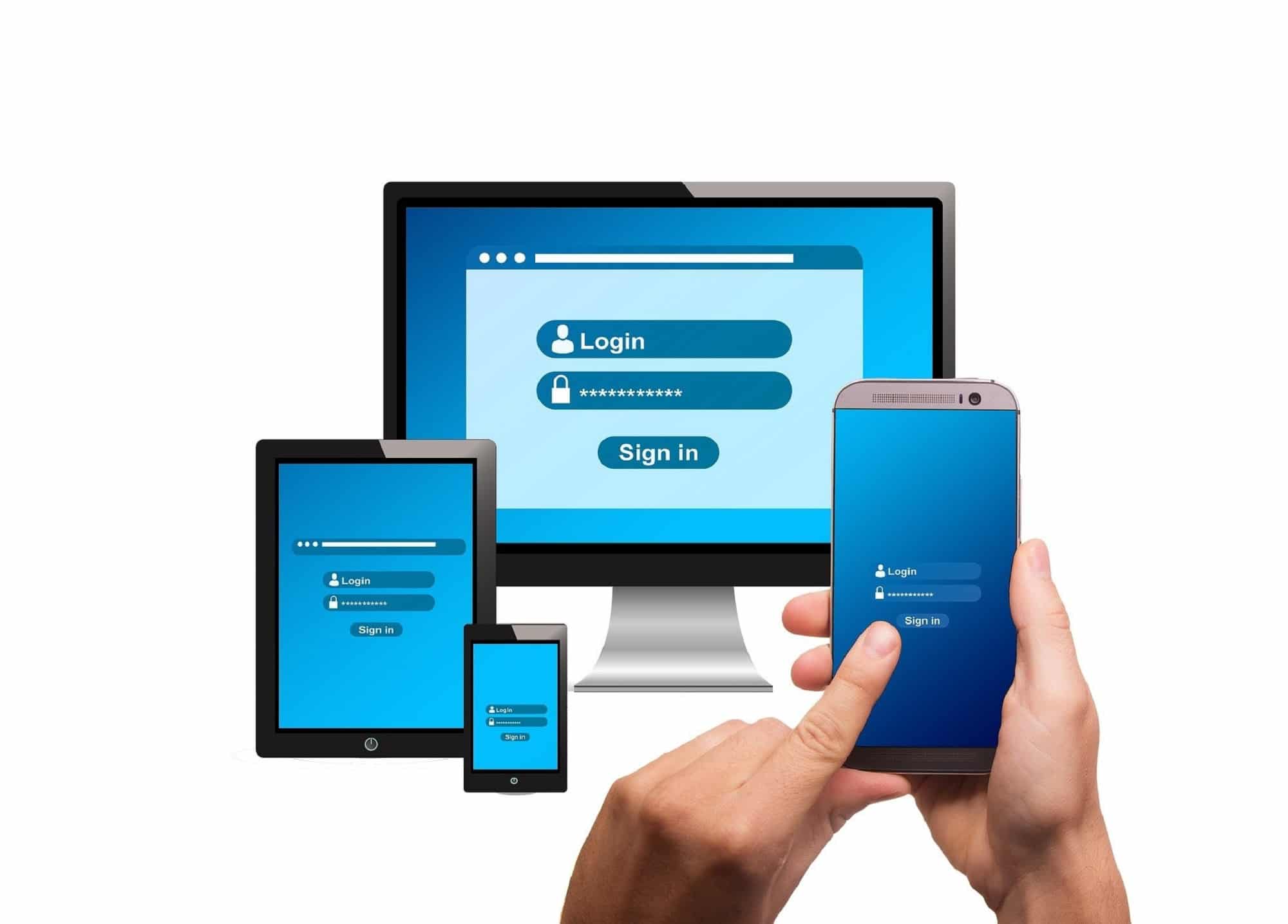
Google Chrome: Πώς να αποθηκεύσετε έναν κωδικό πρόσβασης ?
Όταν συνδέεστε σε έναν ιστότοπο και εισαγάγετε το όνομα χρήστη και τον κωδικό πρόσβασής σας, το Google Chrome σας προσφέρει συστηματικά για να το αποθηκεύσετε. Όλα όσα πρέπει να το κάνετε για να αποθηκεύσετε τον κωδικό πρόσβασής σας στο αγαπημένο σας πρόγραμμα περιήγησης είναι κλικ στο ” Αποθηκεύσετε »». Αυτή η επιλογή εμφανίζεται γενικά σε ένα αναδύομαι, Στο επάνω δεξιά της διεπαφής εφαρμογής.
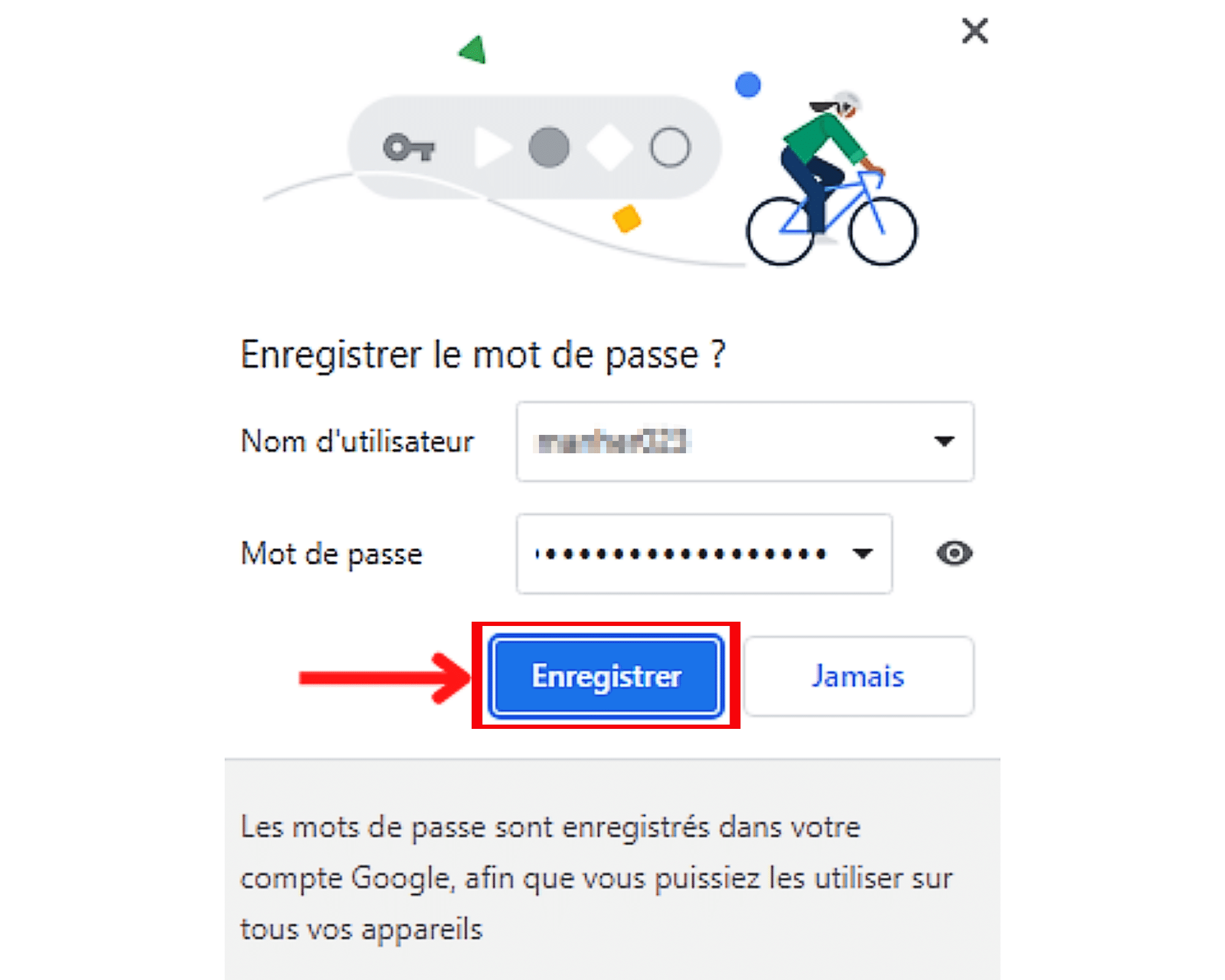
Θα θέλατε να βεβαιωθείτε ότι έχετε αποθηκεύσει τον σωστό κωδικό πρόσβασης πριν κάνετε κλικ στο ” Αποθηκεύσετε »» ? Δεν υπάρχει πρόβλημα, για να εμφανίσετε τον κωδικό πρόσβασης που ενημερώσατε στον ιστότοπο, αγγίξτε το μάτι μπροστά από το πεδίο εισόδου.
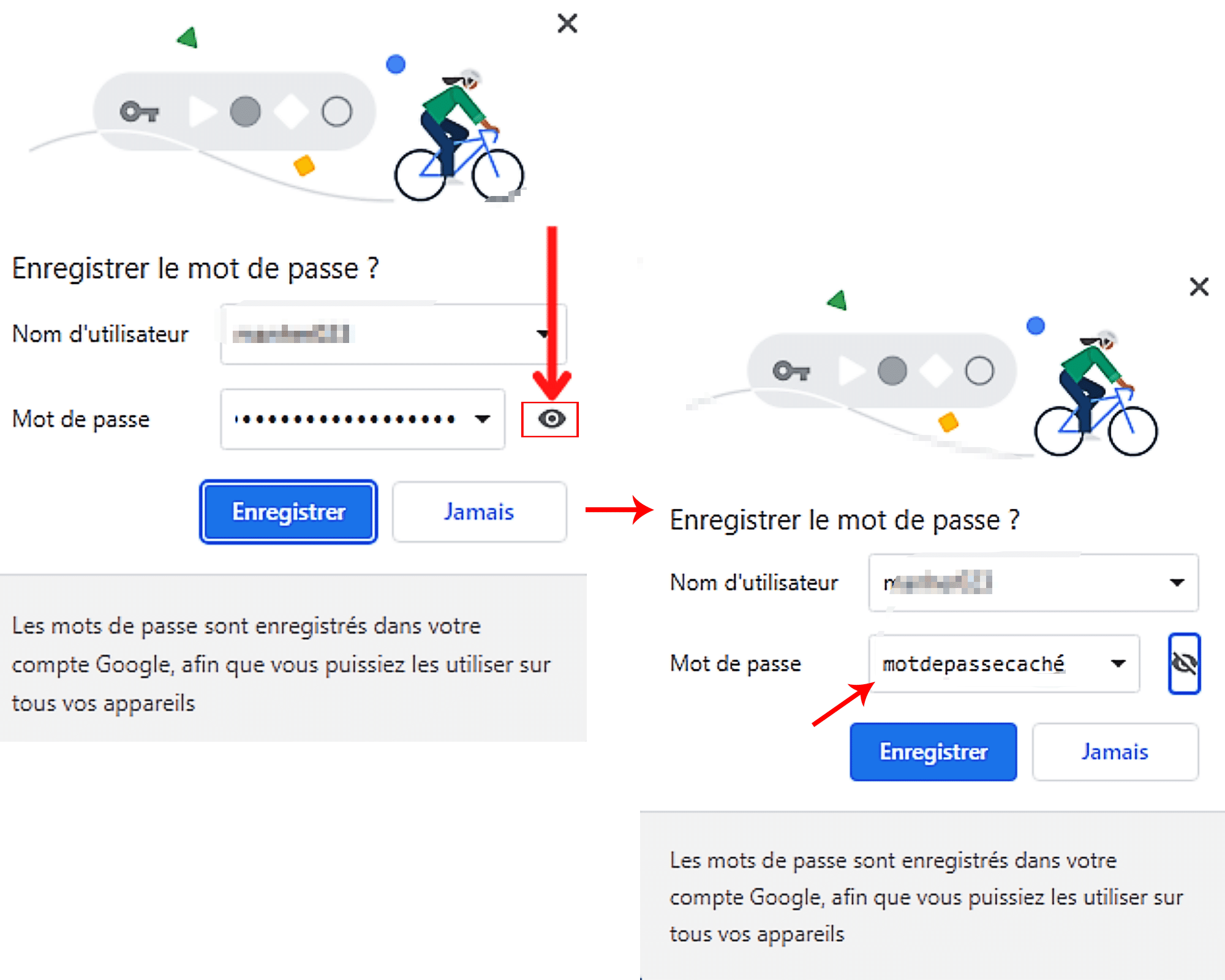
Ο κωδικός πρόσβασης που εμφανίζεται στο αναδύομαι δεν είναι το σωστό ? Μπορείτε να το αντικαταστήσετε με ένα άλλο ενεργοποιώντας πρώτα το πεδίο του και στη συνέχεια πληκτρολογώντας το καλό.
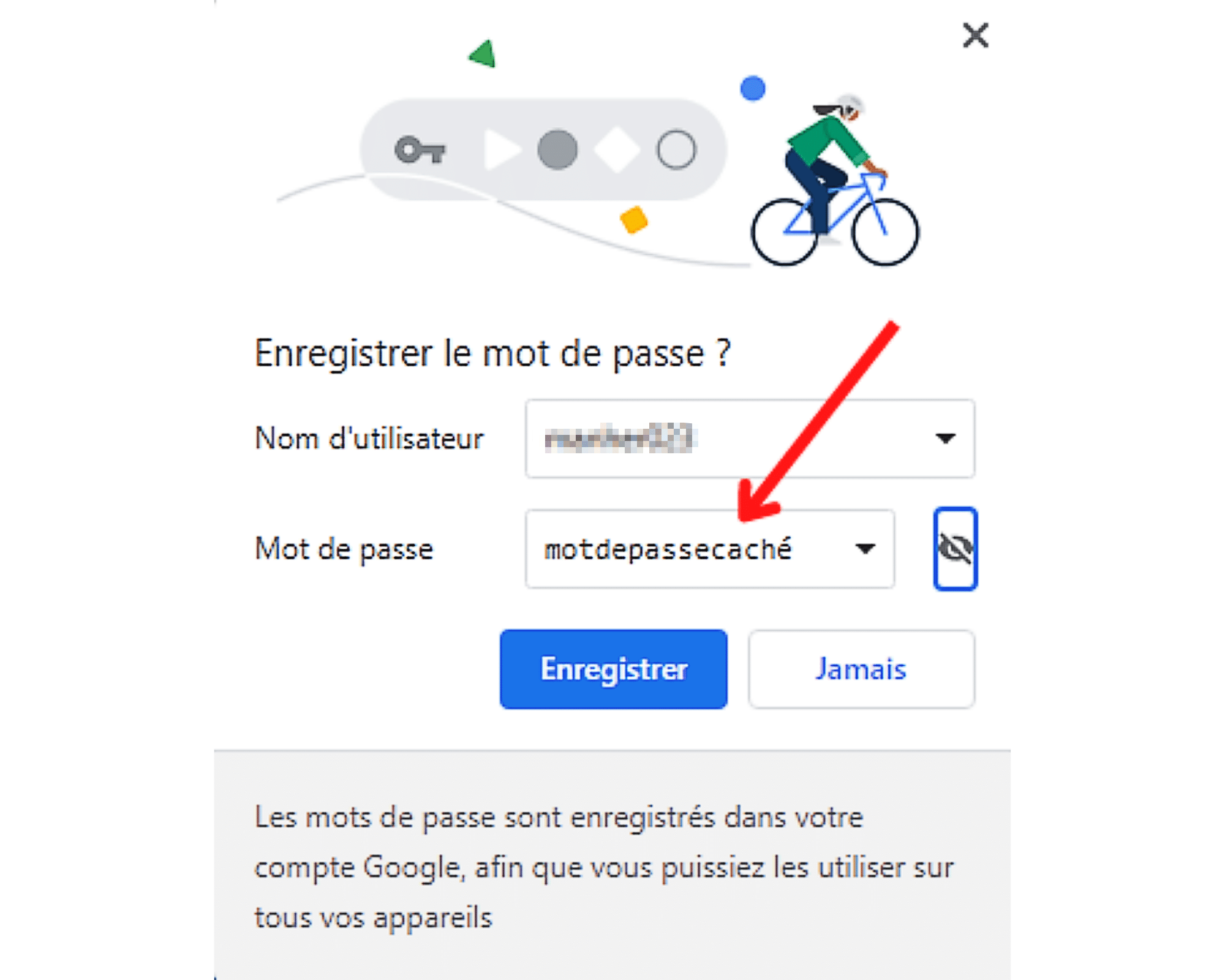
Εάν η σελίδα στην οποία περιέχει αρκετούς κωδικούς πρόσβασης, κάντε κλικ στο μικρό βέλος που δείχνει προς τα κάτω, τοποθετημένο στο δεξί άκρο του πεδίου που ενδιαφέρει. Στη συνέχεια, περιηγηθείτε στη λίστα των κωδικών πρόσβασης και επιλέξτε αυτή που θέλετε να αποθηκεύσετε με το παραπάνω όνομα χρήστη.
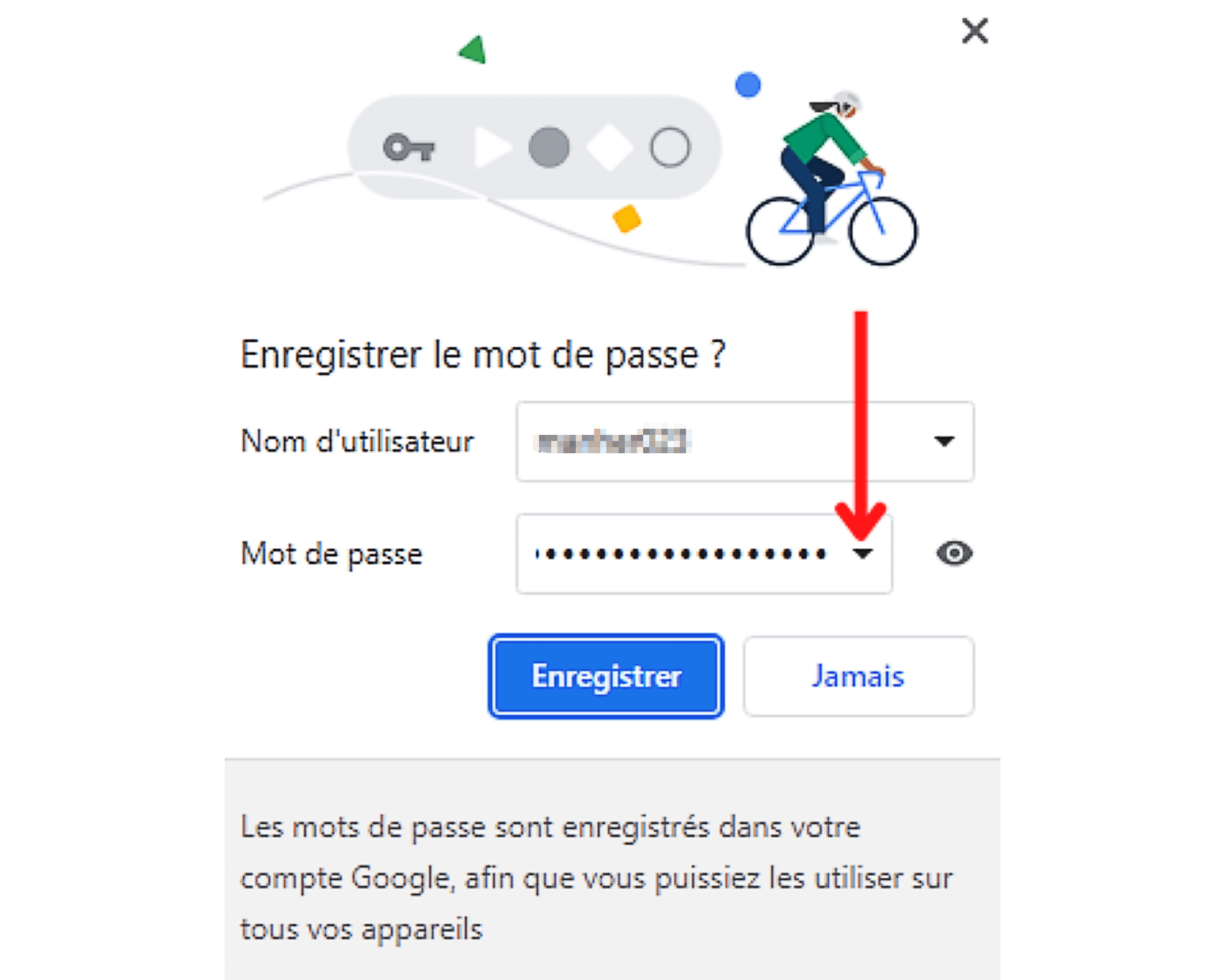
Εάν το εμφανιζόμενο όνομα χρήστη είναι λανθασμένο ή εάν το πεδίο προορίζεται για αυτό είναι άδειο, μπορείτε να το διορθώσετε. Για να το κάνετε αυτό, απλά πρέπει να ενεργοποιήσετε το πλαίσιο κειμένου, κάνοντας κλικ σε αυτό, τότε εισαγάγετε το σωστό όνομα για να αποθηκεύσετε τον παρακάτω κωδικό πρόσβασης.
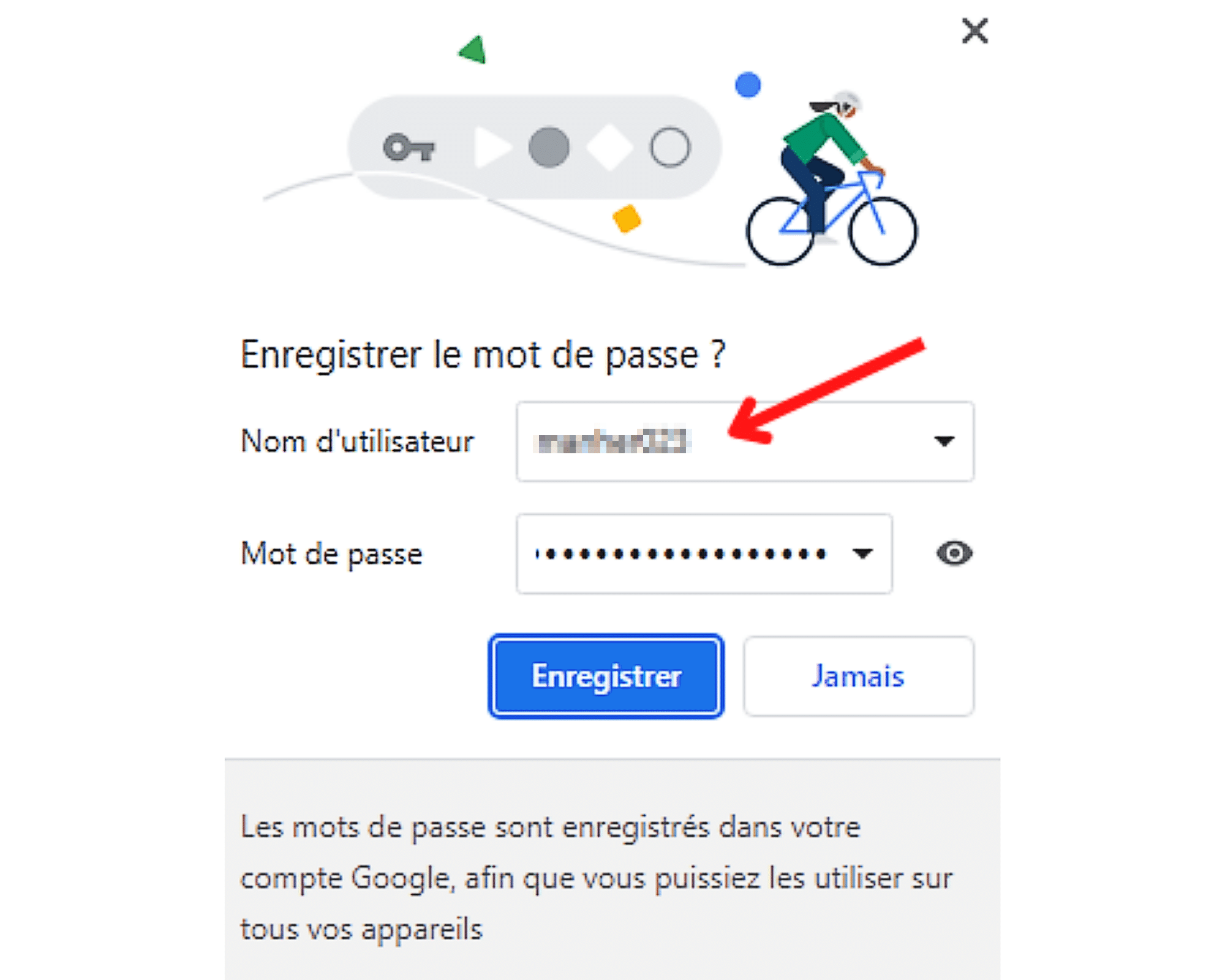
Google Chrome: Πώς να συνδεθείτε με έναν αποθηκευμένο κωδικό πρόσβασης ?
Έχετε ήδη αποθηκεύσει τον κωδικό πρόσβασής σας κατά την τελευταία επίσκεψή σας σε έναν ιστότοπο ? Το πρόγραμμα περιήγησης Chrome μπορεί να συμπληρώσει τα διαφορετικά πεδία σύνδεσης για εσάς. Σας εξηγούμε πώς σε αυτό το τμήμα του άρθρου.
Βήμα 1: Συνδεθείτε στον ιστότοπο που έχει ήδη συμβουλευτεί
Το πρώτο πράγμα που πρέπει να κάνετε για να συνδεθείτε με έναν καταγεγραμμένο κωδικό πρόσβασης στο Chrome είναι η πρόσβαση στον ιστότοπο στον οποίο θέλετε να πιστοποιήσετε τον έλεγχο ταυτότητας. Πληκτρολογήστε τη διεύθυνση ιστού στο πρόγραμμα περιήγησης, επικυρώστε και μεταβείτε στη σελίδα ελέγχου ταυτότητας.

Αλλά προσέξτε ! Πρέπει να είναι ένας ιστότοπος του οποίου οι πληροφορίες σύνδεσης που έχετε ήδη καταγράψει. Είναι πράγματι μόνο σε αυτή την προϋπόθεση ότι το Google Chrome μπορεί να σας βοηθήσει να συνδεθείτε.
Βήμα 2: Αποκτήστε πρόσβαση στη φόρμα σύνδεσης ιστότοπου
Μόλις στη σελίδα ελέγχου ταυτότητας, θα χρειαστείτε, ανάλογα με τον αριθμό των ονομάτων χρηστών και τον κωδικό πρόσβασης που αποθηκεύονται στον εν λόγω ιστότοπο, ακολουθήστε τα βήματα εδώ.
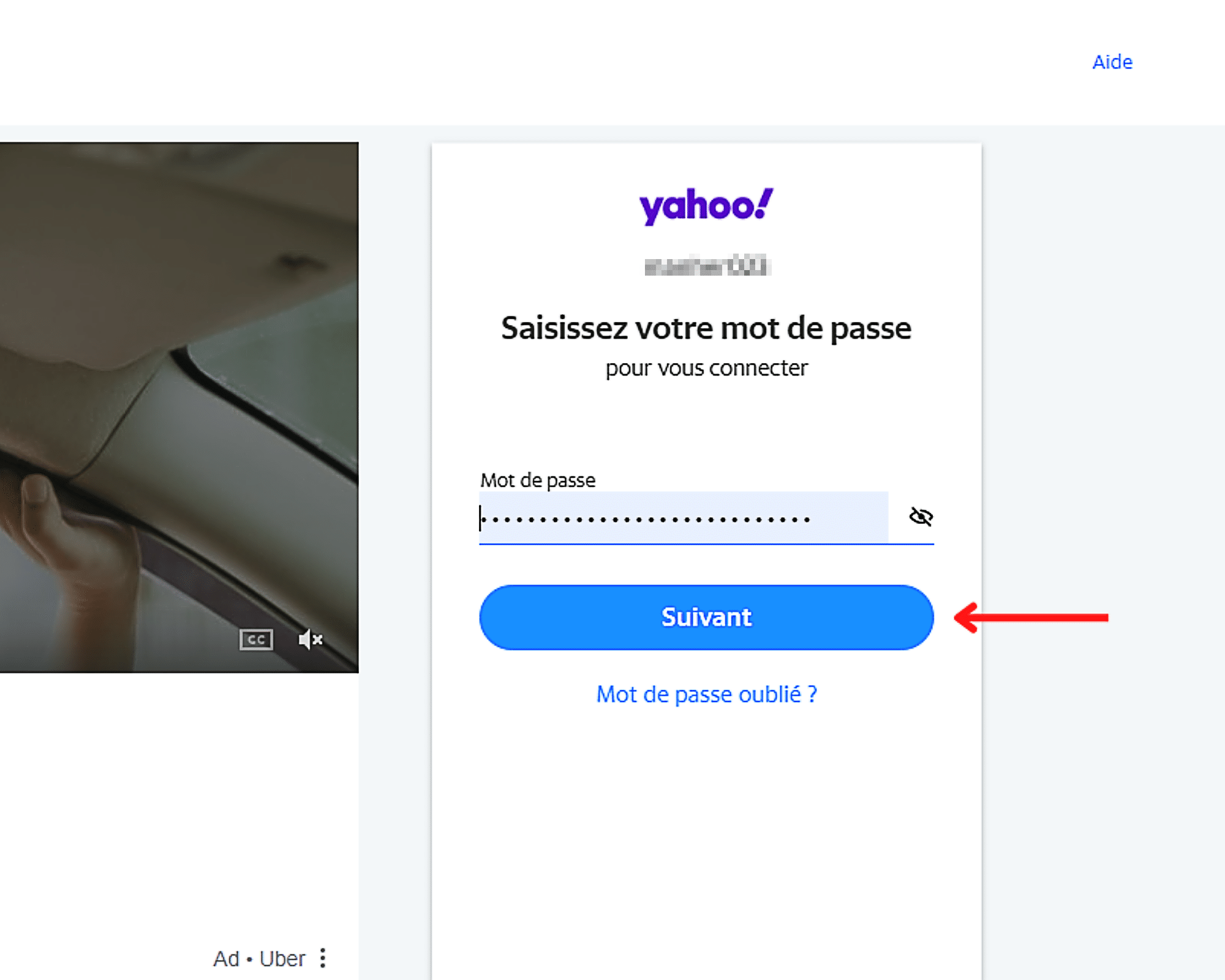
- Εάν έχετε καταγράψει μόνο ένα όνομα χρήστη και κωδικό πρόσβασης για τον ιστότοπο, δεν θα χρειαστεί να γεμίσετε τα πεδία που απαιτούνται για σύνδεση. Το Google Chrome θα το φροντίσει αυτόματα για εσάς.
- Από την άλλη πλευρά, εάν έχετε αποθηκεύσει πολλά ονόματα χρηστών και κωδικούς πρόσβασης, τότε θα πρέπει να επιλέξετε το πεδίο Όνομα χρήστη, τότε οι πληροφορίες σύνδεσης που θα χρησιμοποιηθούν. Μόλις έχετε κάνει, το Chrome θα παράσχει αυτόματα τον κωδικό πρόσβασης σε συνδυασμό με τον τελευταίο. Εάν είναι απαραίτητο, το μόνο που έχετε να κάνετε είναι να κάνετε κλικ στο επόμενο για να συνδεθείτε στον ιστότοπο.
Πώς να εμφανίσετε, να τροποποιήσετε, να διαγράψετε ή να εξαπατείτε κωδικούς πρόσβασης στο Google Chrome ?
Ως χρήστης Chrome, έχετε την επιλογή εμφάνισης, τροποποίησης, διαγραφής και ακόμη και εξαγωγής των κωδικών πρόσβασης. Για να το κάνετε αυτό, χρειάζεστε:
- Ανοίξτε το Google Chrome.
- Αριστερά κλικ στο εικονίδιο του προφίλ στην επάνω δεξιά γωνία της εφαρμογής.

- Στη συνέχεια, επιλέξτε στο αναδύομαι Αυτό φαίνεται, το εικονίδιο με κλειδί -σχήματα.
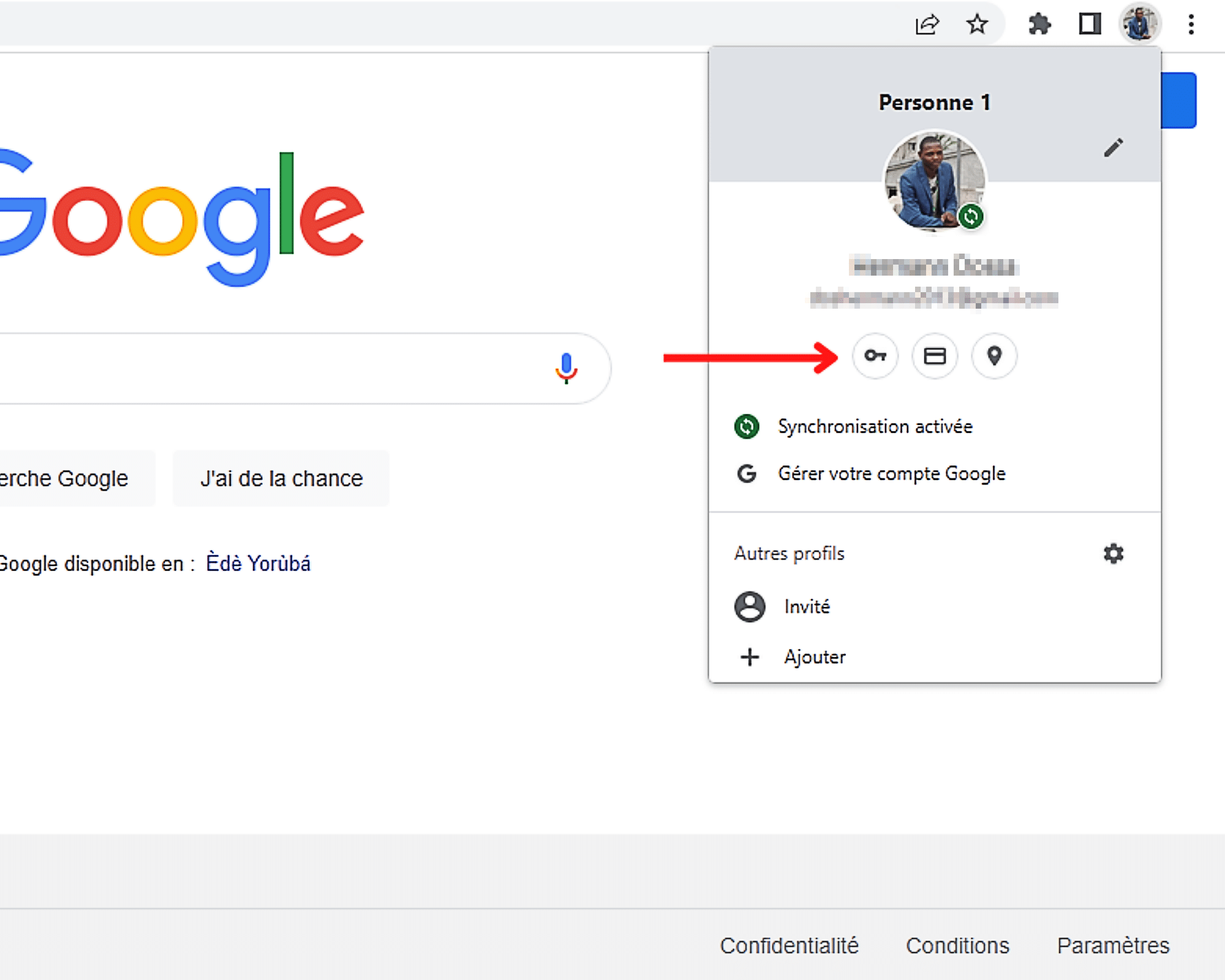
- Τέλος, ακολουθήστε τα διάφορα βήματα παρακάτω, καθώς η περίπτωση μπορεί να είναι, να εμφανίζει, να αλλάζει, να διαγράψει ή να εξαγάγετε έναν ηχογραφημένο κωδικό πρόσβασης στο Google Chrome.
Πώς να εμφανίσετε τους κωδικούς σας στο πρόγραμμα περιήγησης Chrome ?
Για να εμφανίσετε έναν αποθηκευμένο κωδικό πρόσβασης στο Chrome, κάντε κλικ στο εικονίδιο στο δεξί άκρο του πεδίου του.
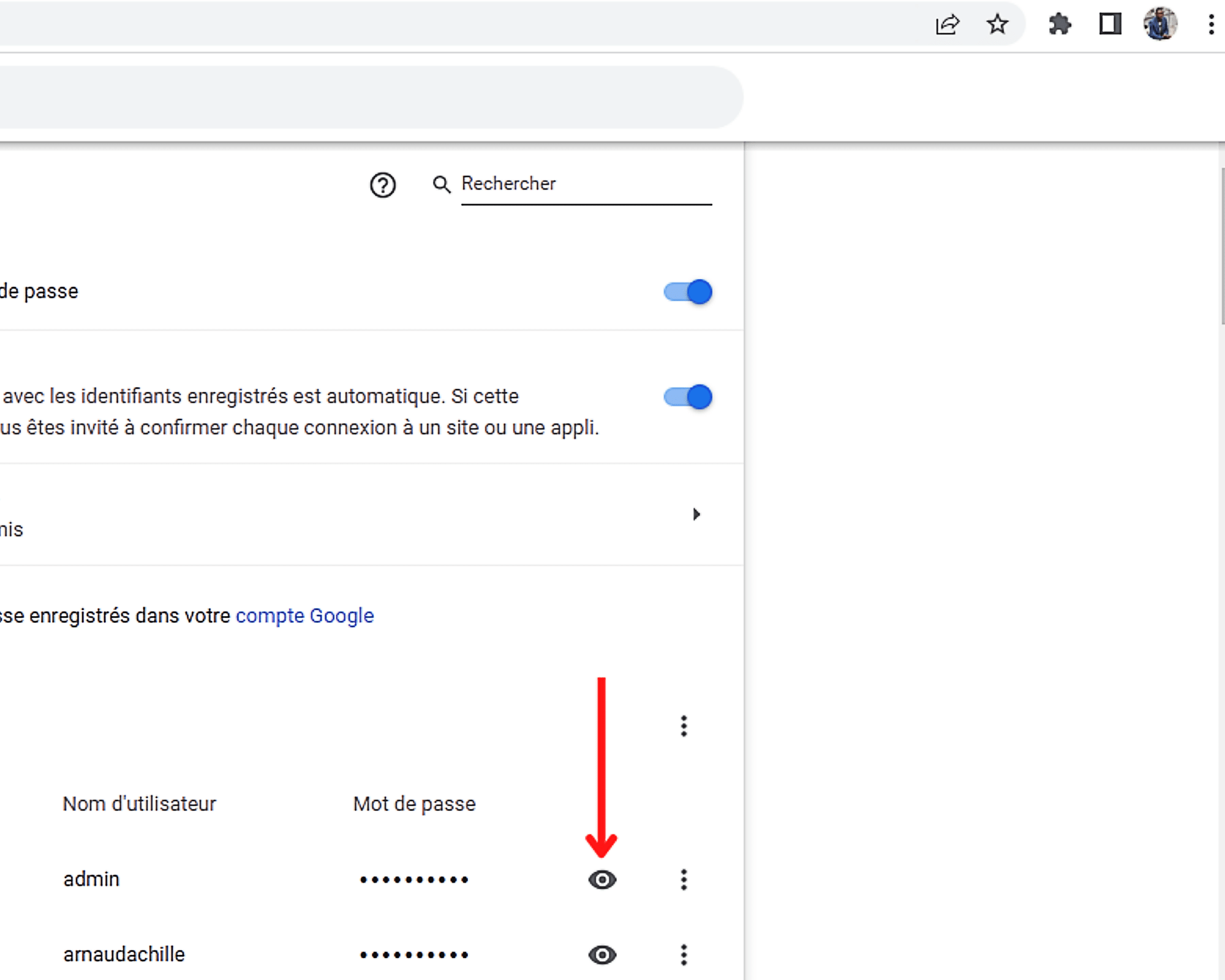
Σημειώστε ότι εάν ο υπολογιστής σας είναι κλειδωμένος χρησιμοποιώντας έναν κωδικό πρόσβασης, θα σας προσκληθεί να το κατανοήσετε για να μεταβείτε στο τέλος της λειτουργίας. Κάντε κλικ στο ” Εντάξει “Ή στο κλειδί” Εισαγω »Από το πληκτρολόγιό σας για να επικυρώσετε την καταχώρισή σας και να εμφανίσετε τον κωδικό πρόσβασης.
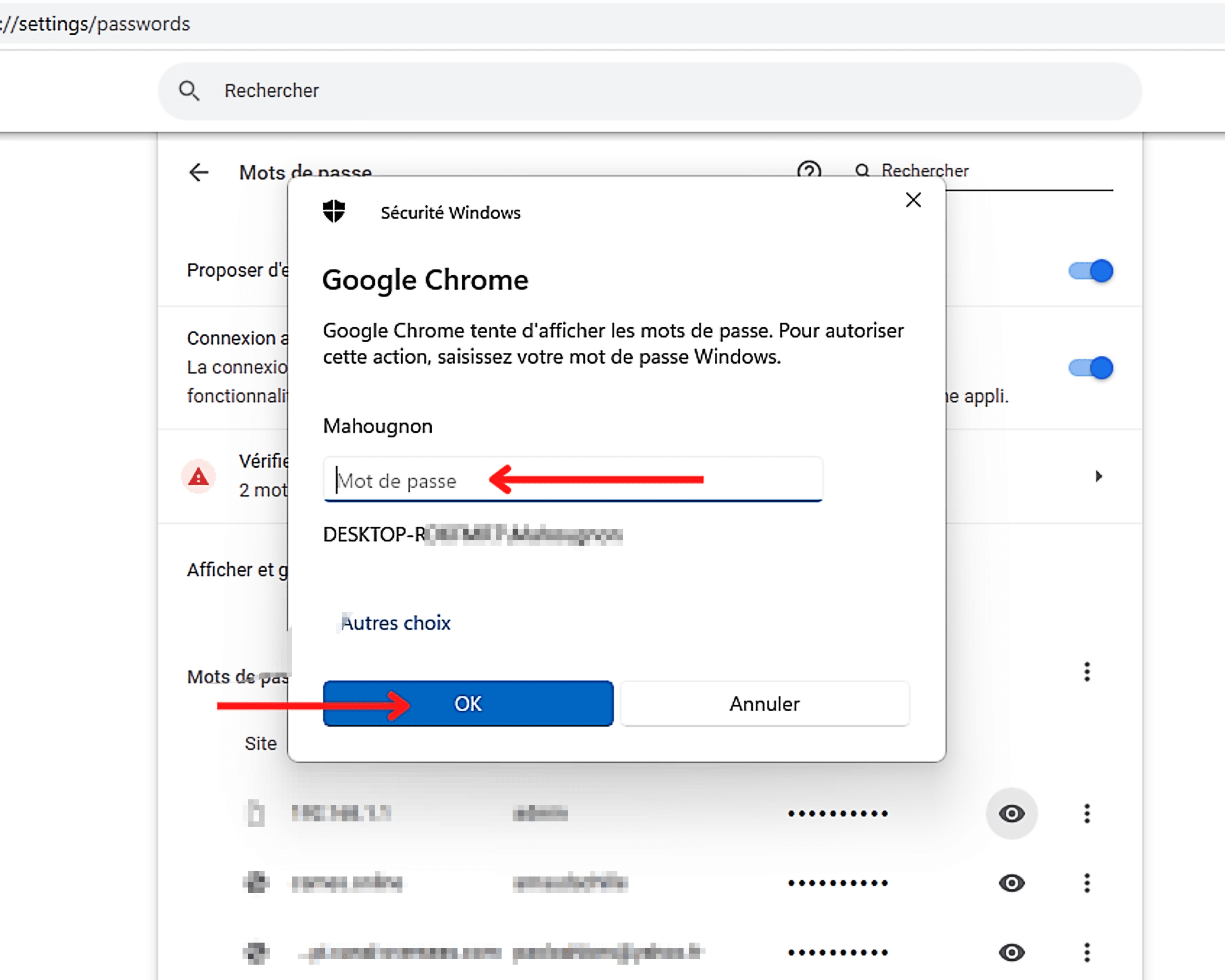
Πώς να αλλάξετε τους κωδικούς πρόσβασής σας στο Chrome ?
Για να τροποποιήσετε έναν κωδικό πρόσβασης στο Google Chrome, πρέπει πρώτα να πατήσετε ” Περισσότερο “, Δηλαδή τα τρία κατακόρυφα σημεία που τοποθετούνται στο δεξί άκρο του τελευταίου. Στη συνέχεια, επιλέξτε στο αναδύομαι Αυτό φαίνεται, η επιλογή ” Αλλάξτε τον κωδικό πρόσβασης »».
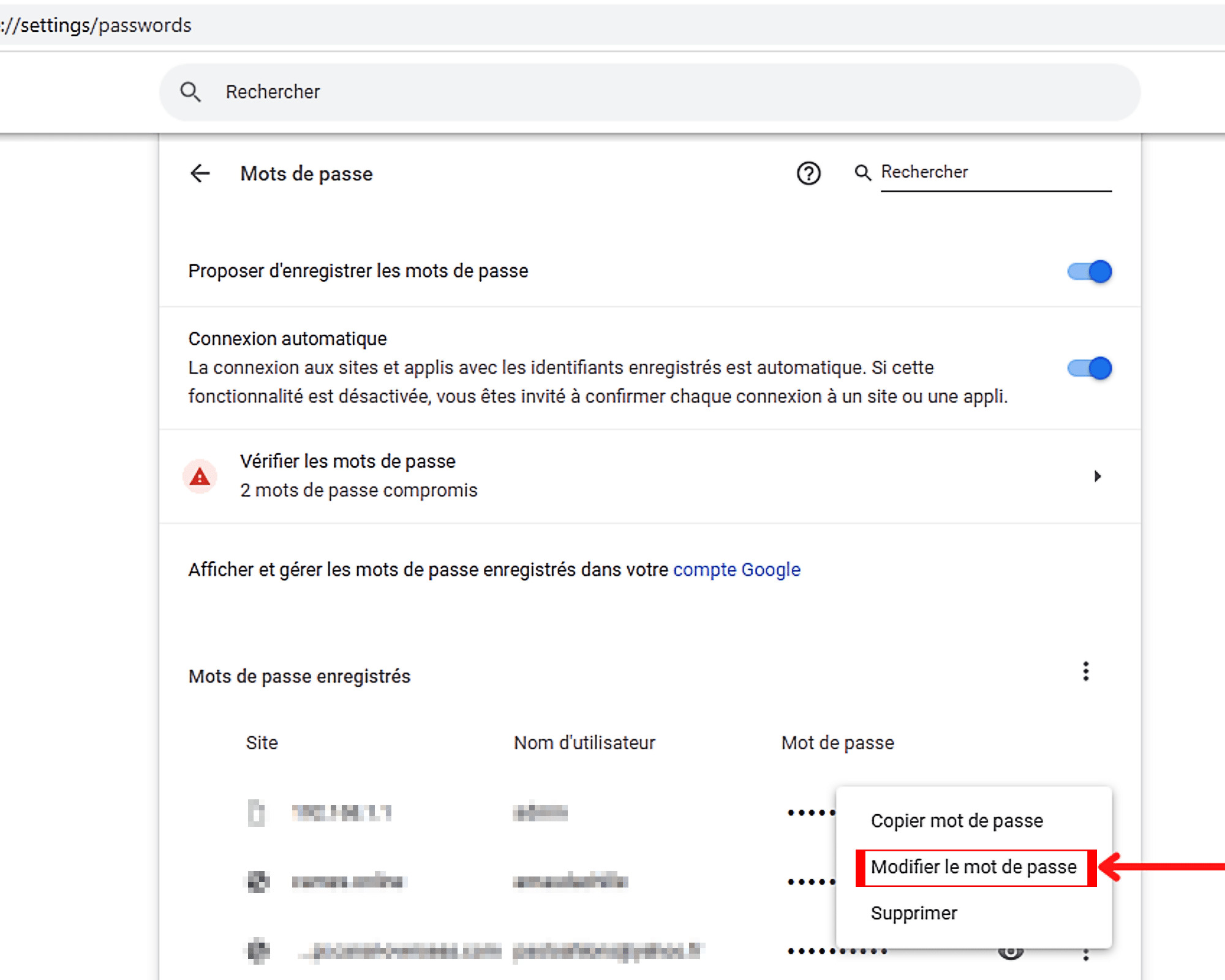
Αυτό έγινε, τότε θα πρέπει να εισαγάγετε τον κωδικό πρόσβασής σας εάν ο υπολογιστής σας είναι κλειδωμένος χρησιμοποιώντας τον.
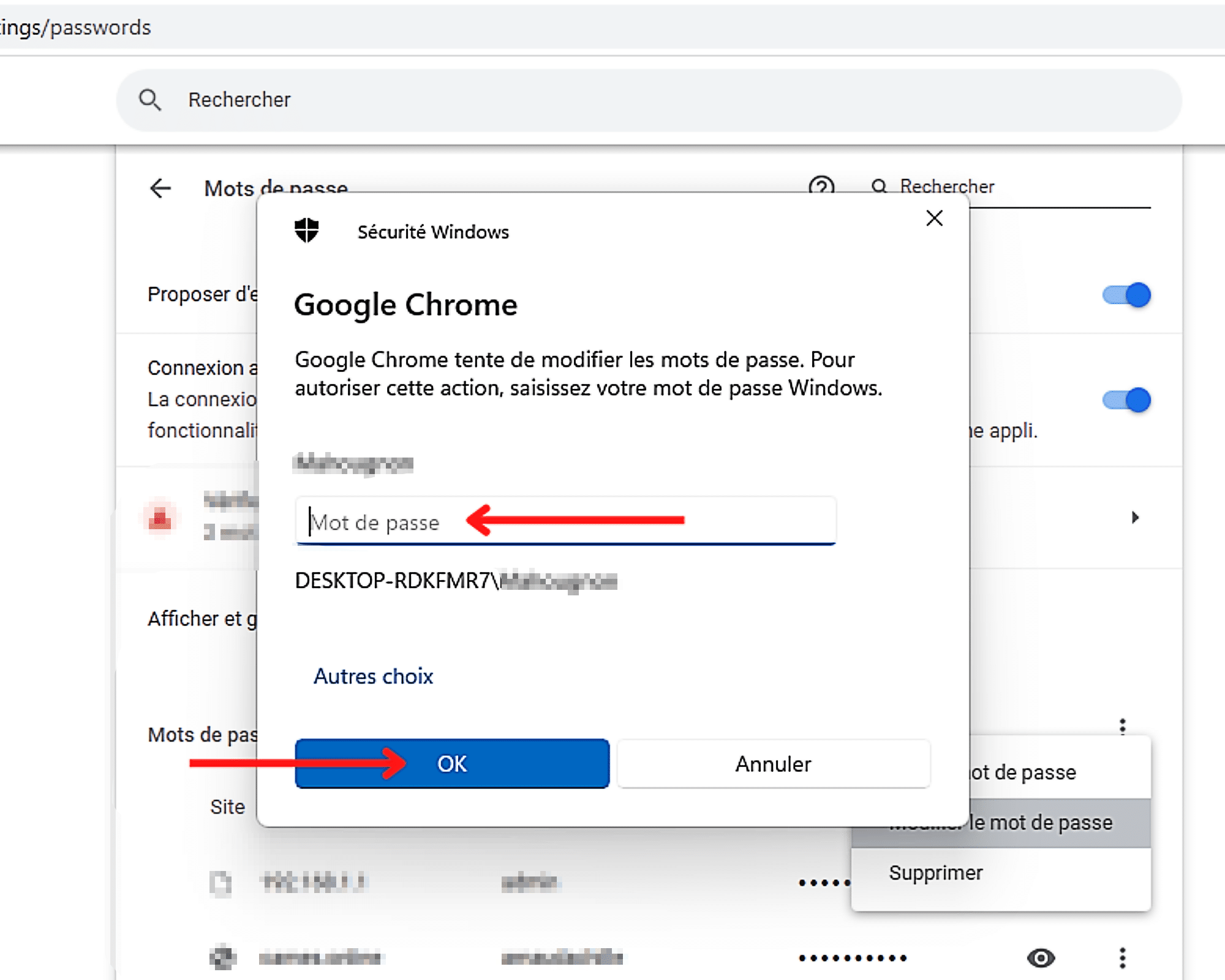
Πώς να διαγράψετε έναν καταγεγραμμένο κωδικό πρόσβασης στο Google Chrome ?
Για να διαγράψετε έναν κωδικό εγγραφής στο Chrome, κάντε κλικ στο ” Περισσότερο “() Που βρίσκεται στο δεξί τέλος, στη συνέχεια” ΔΙΑΓΡΑΦΩ »».
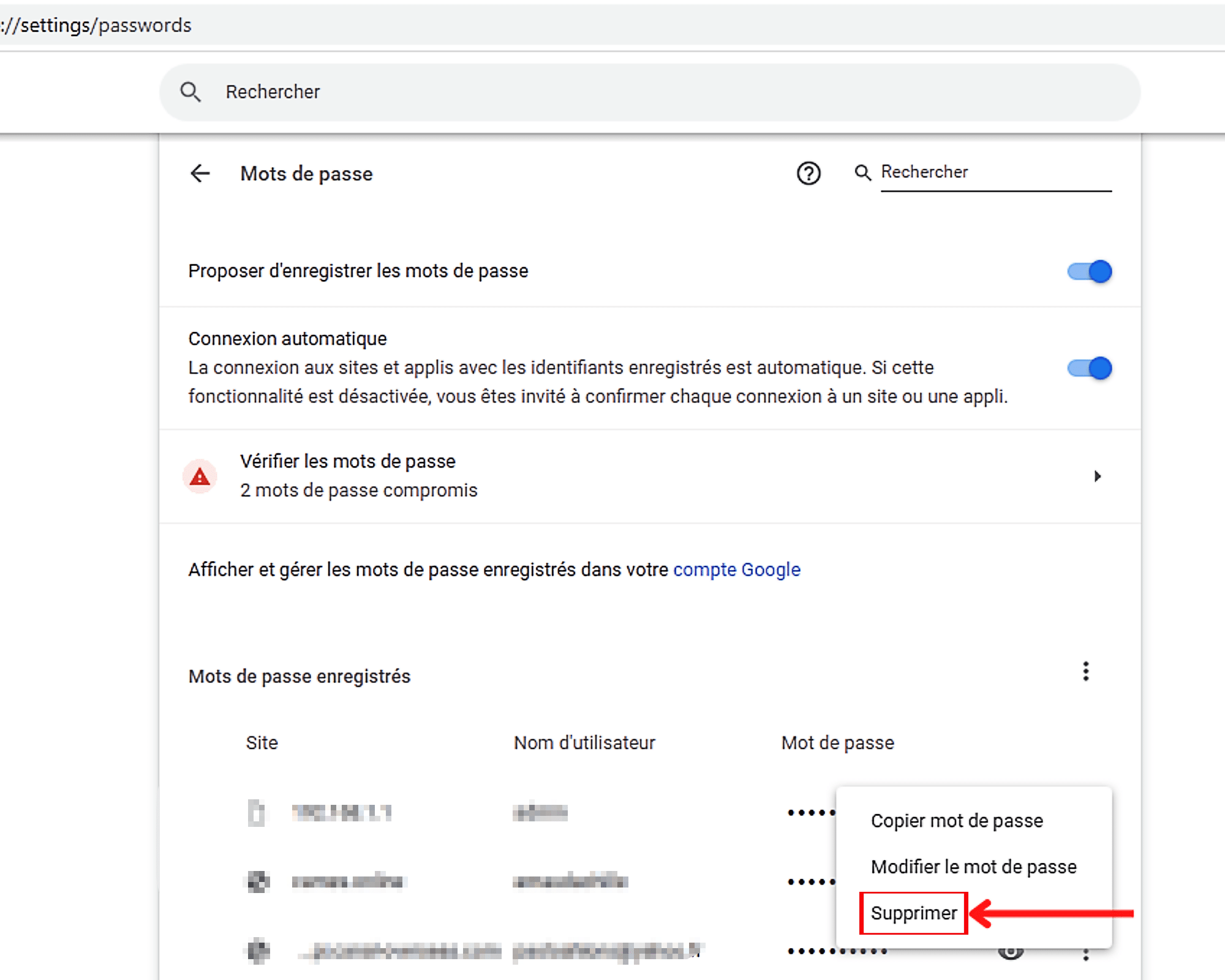
Πώς να εξάγετε κωδικούς πρόσβασης που αποθηκεύονται στο Chrome ?
Για να εξάγετε τους ηχογραφημένους κωδικούς πρόσβασης στο Google Chrome, κάντε πρώτα κλικ στο αριστερό ” Περισσότερο “Τοποθετημένο πριν” Καταγεγραμμένοι κωδικοί πρόσβασης »».
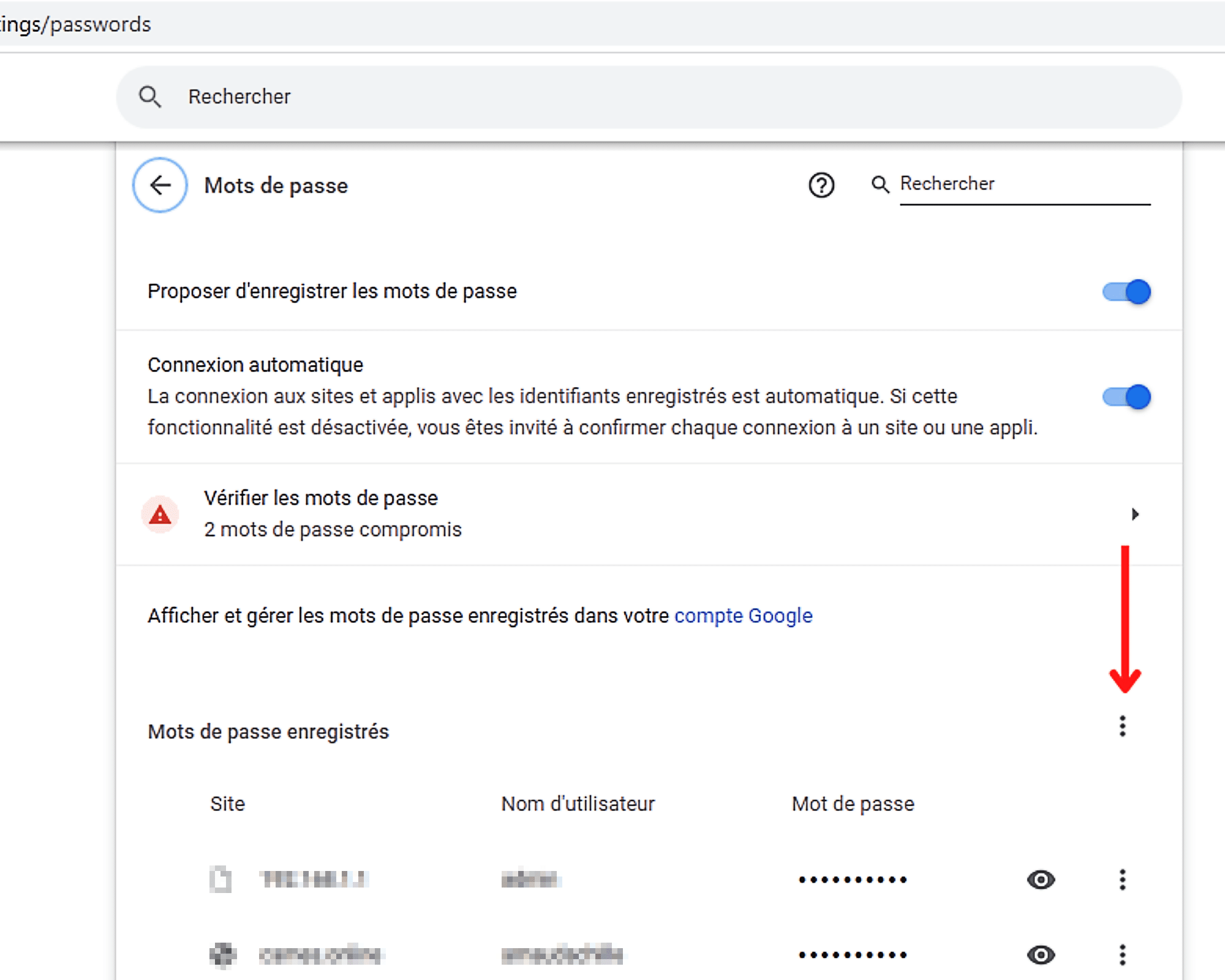
Στη συνέχεια, επιλέξτε ” Κωδικοί πρόσβασης εξαγωγής ” στο αναδύομαι που μόλις εμφανίστηκε, για να ξεκινήσει η εξαγωγή.
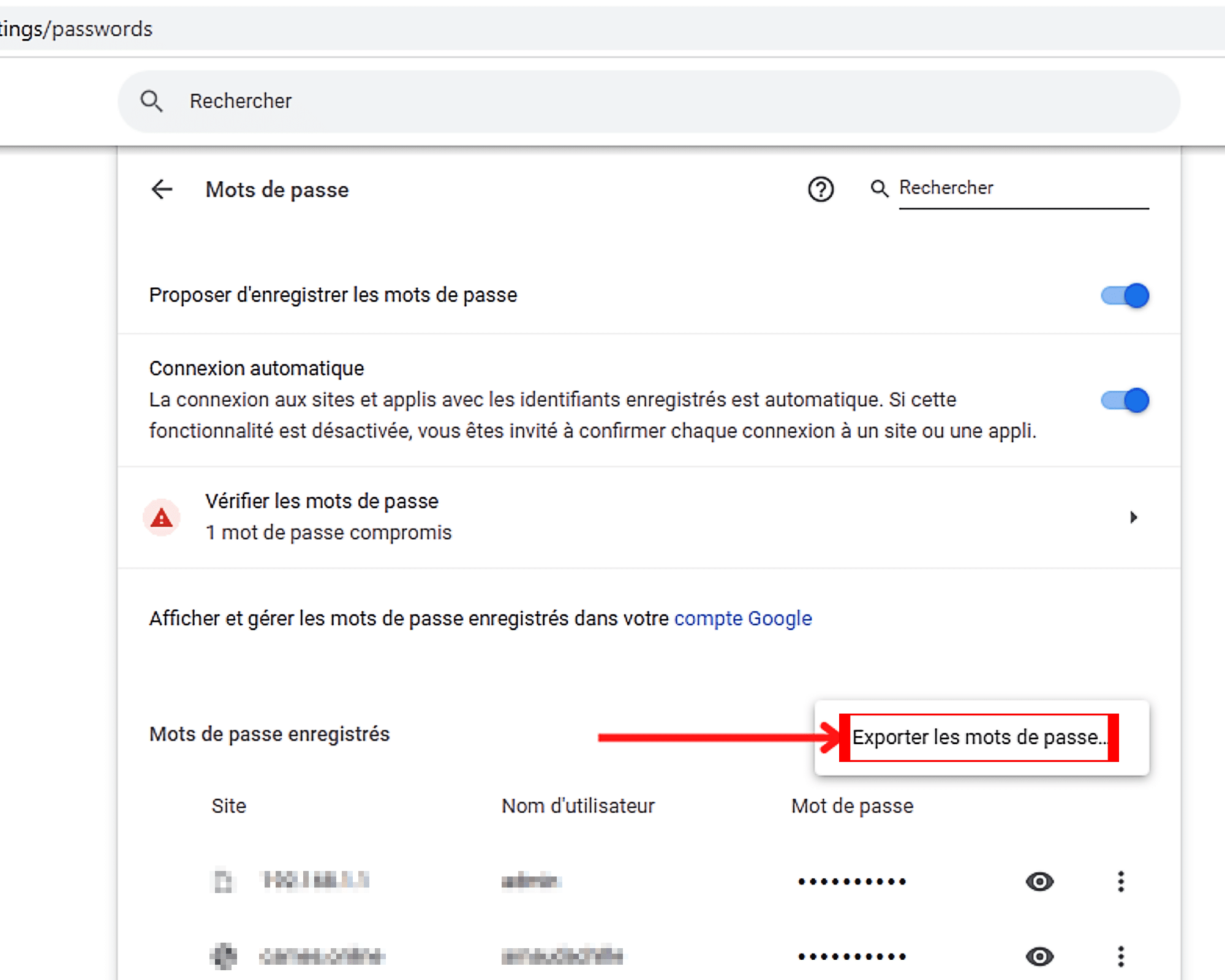
Πώς να διαγράψετε όλους τους καταγεγραμμένους κωδικούς πρόσβασης στο Google Chrome ?
Για να διαγράψετε όλους τους κωδικούς πρόσβασης που καταγράφονται στο Chrome με ένα πάτημα, πρέπει να ακολουθήσετε τα βήματα εδώ.
Βήμα 1: Πρόσβαση στις ρυθμίσεις απορρήτου του Chrome
Για να αποκτήσετε πρόσβαση στις ρυθμίσεις εμπιστευτικότητας, επιλέξτε, στο επίπεδο της γραμμής μενού της αριστερής πλευράς, ” Ιδιωτικότητα και ασφάλεια »». Στη συνέχεια, θα βρείτε στην κεντρική στήλη, πιο συγκεκριμένα στο επώνυμο τμήμα, η επιλογή ” Εκκαθάριση δεδομένων περιήγησης »». Κάντε κλικ σε αυτό για να κάνετε το επόμενο βήμα.
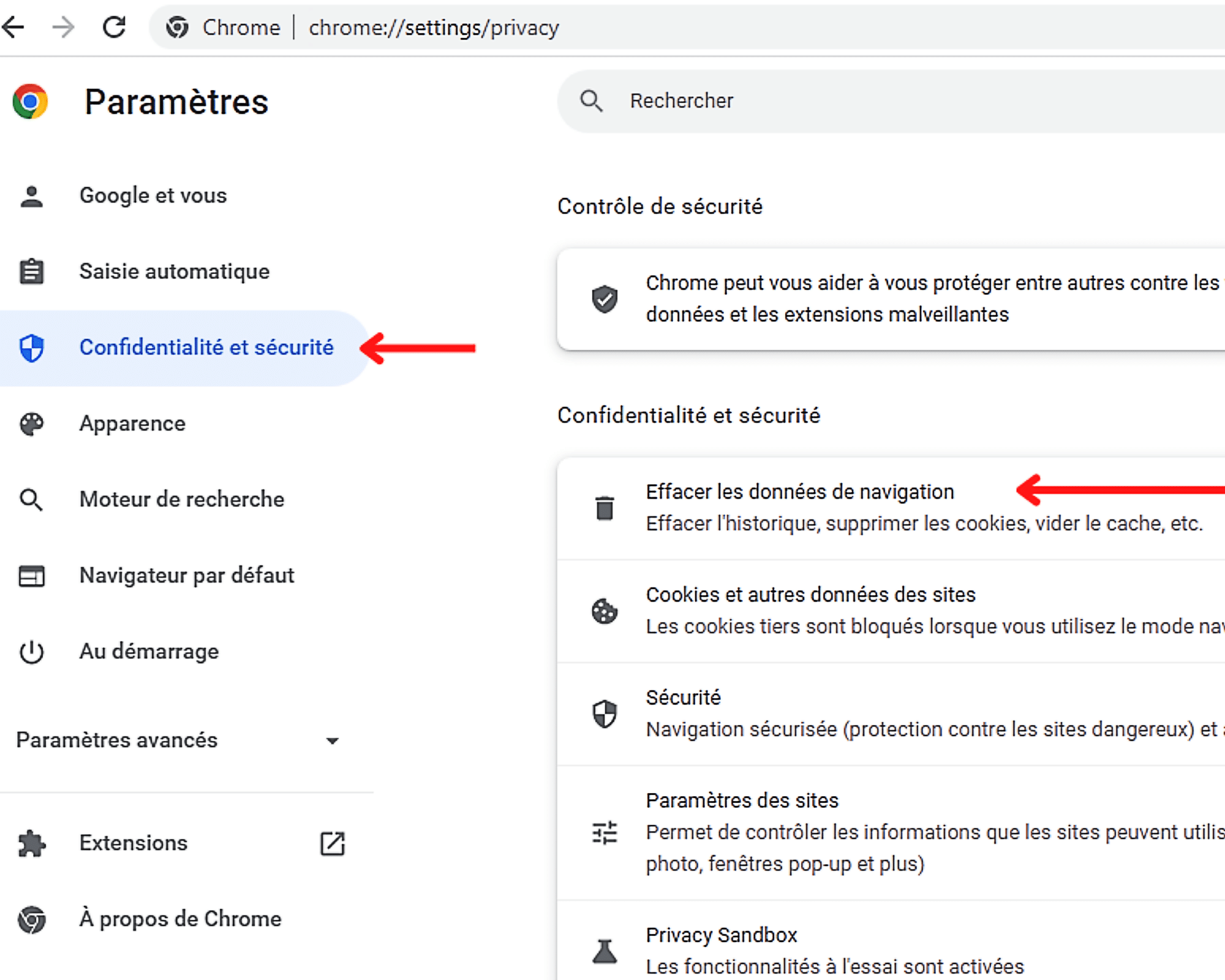
Βήμα 2: Διαγραφή κωδικών πρόσβασης και άλλων επιλογών σύνδεσης
Για να διαγράψετε μόνιμα τους κωδικούς πρόσβασης που αποθηκεύονται στο Chrome, πρέπει να διαγράψετε ορισμένα δεδομένα πλοήγησης, συμπεριλαμβανομένων των ” Κωδικοί πρόσβασης και άλλες επιλογές σύνδεσης »». Αλλά για να φτάσετε εκεί, πρέπει πρώτα να κάνετε κλικ στο ” προηγμένες ρυθμίσεις ” στο αναδύομαι άνοιγμα.
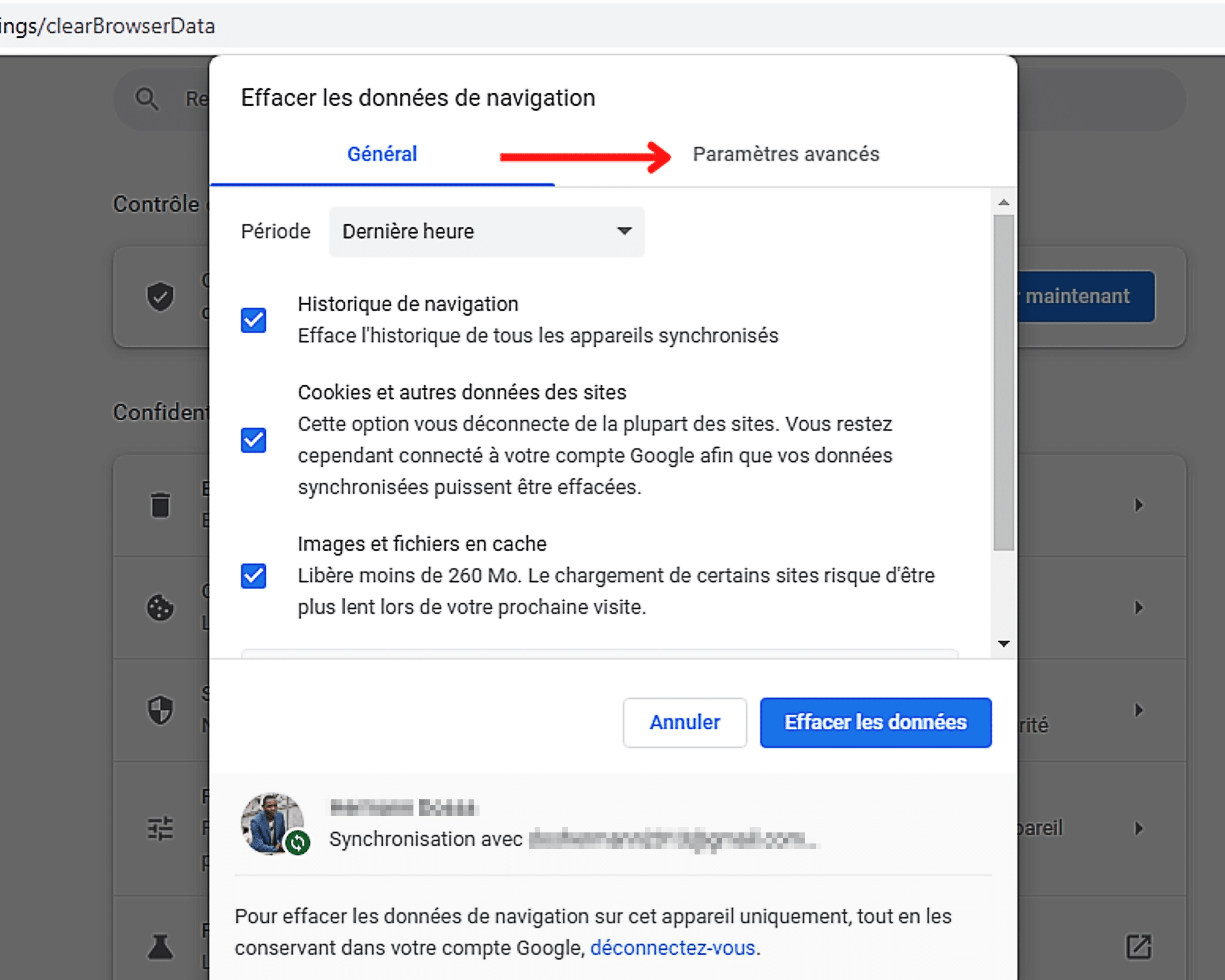
Μόλις έχετε πρόσβαση στην ενότητα Ρυθμίσεις, κάντε κλικ στην περίοδο ” Τελευταία ώρα “Το οποίο εμφανίζεται από προεπιλογή.
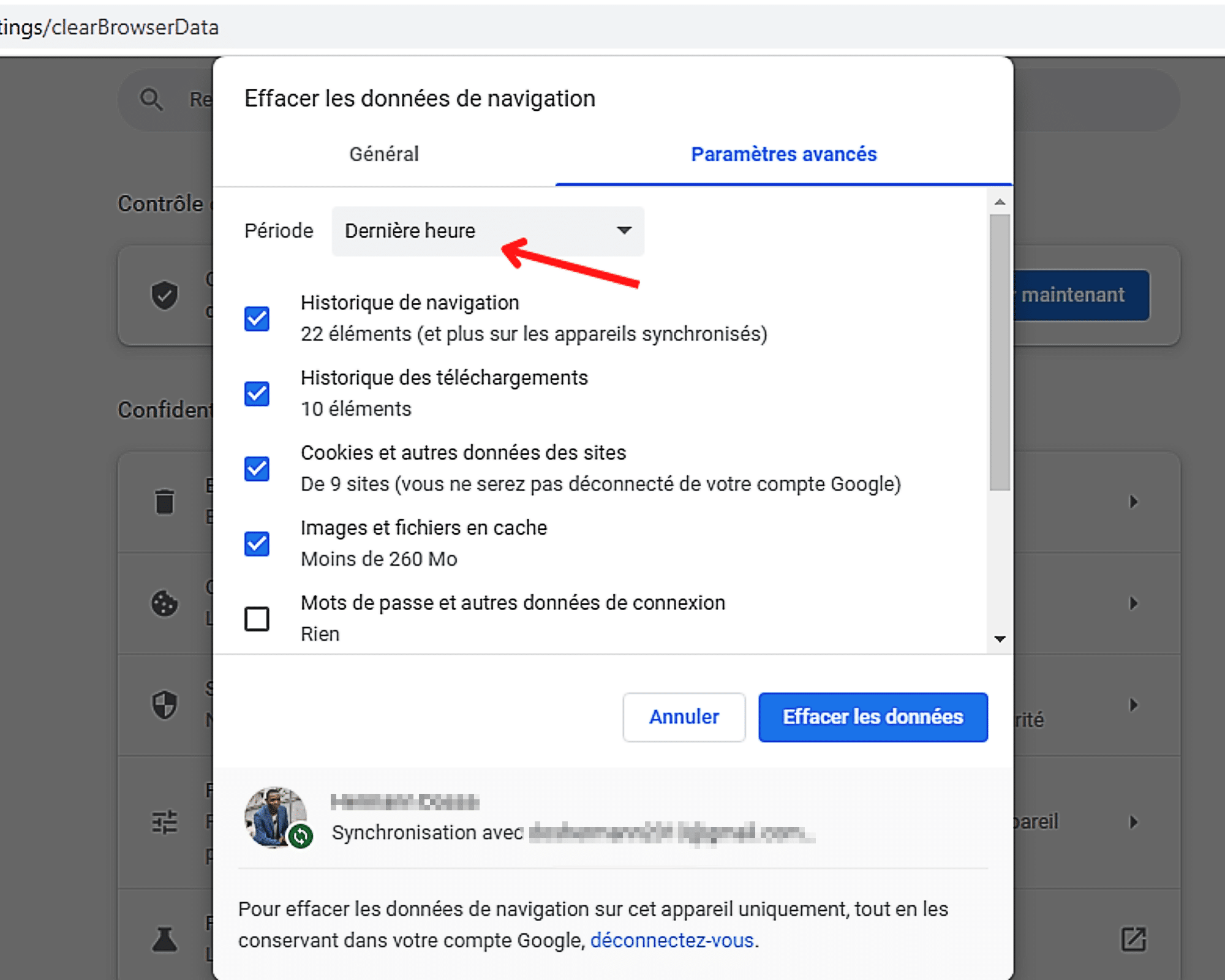
Στη συνέχεια, επιλέξτε από τη λίστα των διαθέσιμων περιόδων ” Ολα τα δεδομένα »».
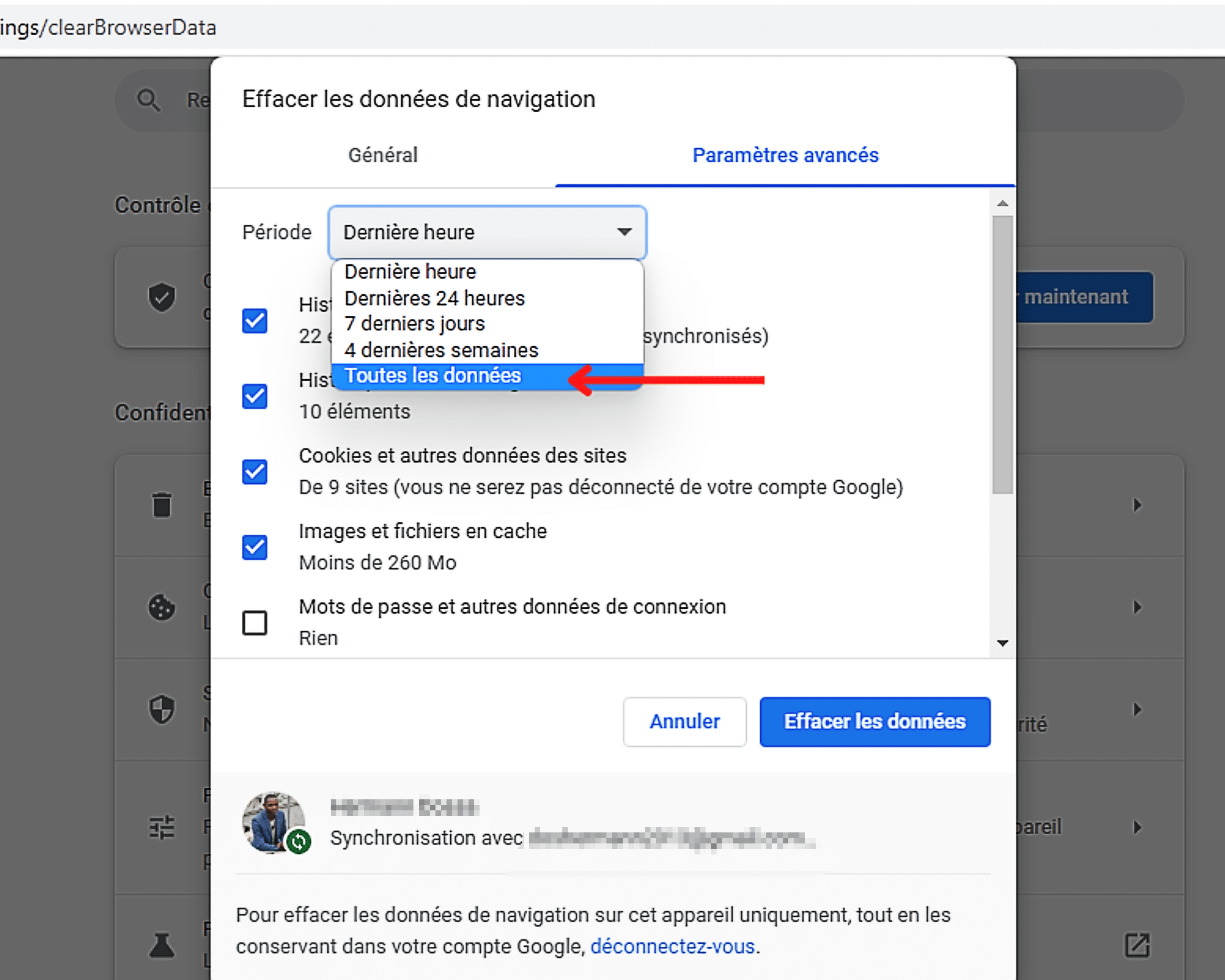
Αυτό έγινε, μπορείτε τώρα να ελέγξετε το πλαίσιο ” Κωδικοί πρόσβασης και άλλα δεδομένα σύνδεσης Μεταξύ των δεδομένων πλοήγησης.

Τέλος, ολοκληρώστε τη διαδικασία κάνοντας κλικ στο ” Διαγράψτε δεδομένα »». Αλλά προσέξτε ! Θα πρέπει να γνωρίζετε ότι όλα τα δεδομένα που ελέγχονται στη λίστα θα διαγραφούν μόλις έχετε κάνει κλικ σε αυτό το κουμπί. Για να αποφύγετε τυχόν δυσάρεστες εκπλήξεις, μην ξεχάσετε να περιηγηθείτε στα σημάδια για να βεβαιωθείτε ότι αυτά που έχετε επιλέξει είναι τα σωστά.



